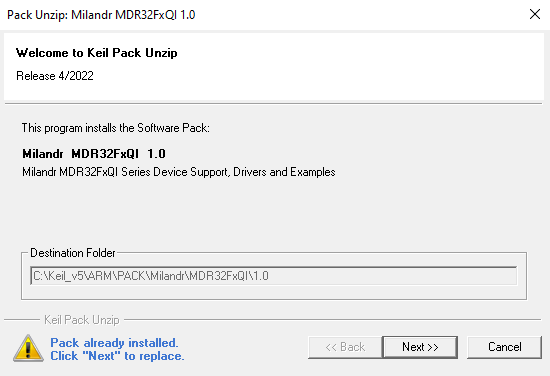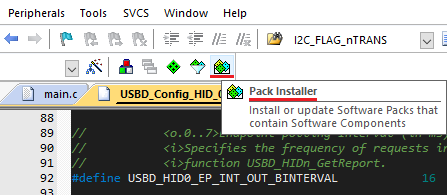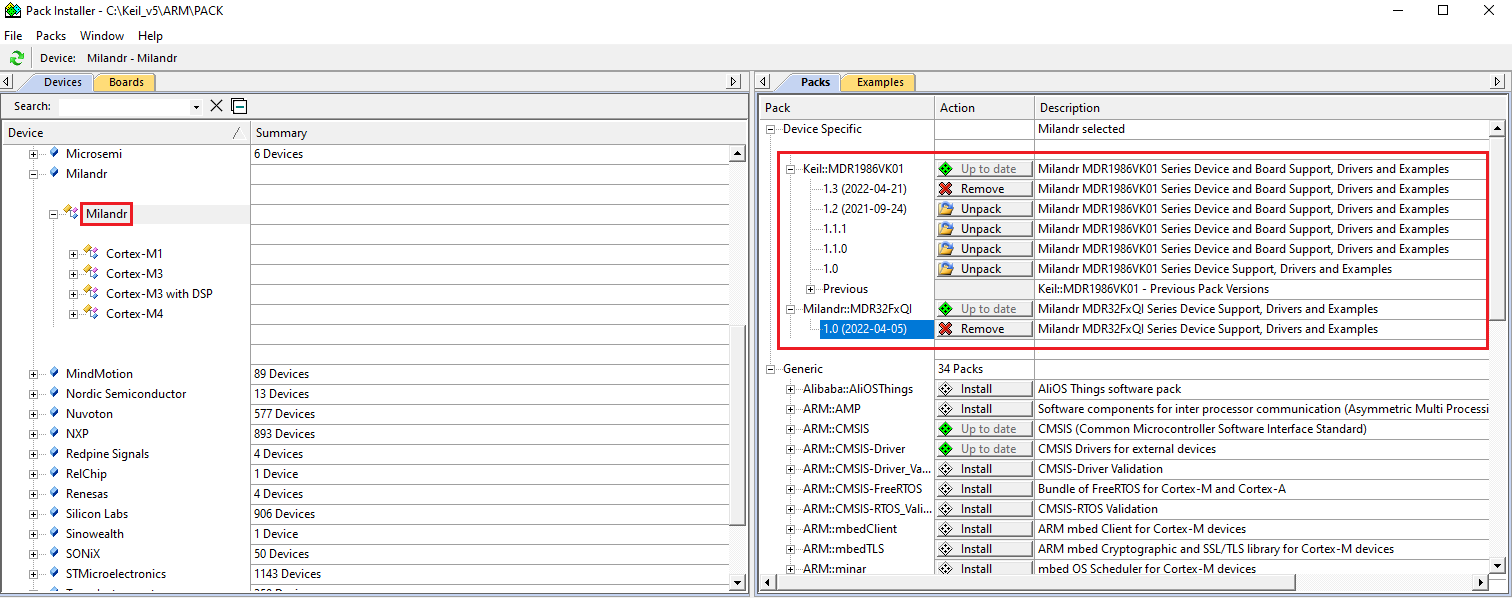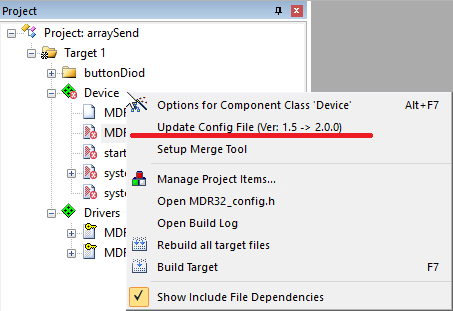1. Установка/замена (install/reinstall) Software pack в IDE Keil uVision
Перед началом работы в среде программирования IDE Keil uVision с микросхемами компании "Миландр" необходимо установить Software Pack (CMSIS-Pack). Загружать Software Pack рекомендуется только с официального сайта компании "Миландр". В данной статье описан алгоритм установки и обновления "Software pack для Keil MDK 5 для МК К1986ВЕ92QI, К1986ВЕ92FI, К1986ВЕ92F1I, К1986ВЕ94GI, К1986ВЕ1QI, К1986ВЕ1FI, К1986ВЕ1GI, К1901ВЦ1QI". Порядок действий для других микросхем компании "Миландр" будет аналогичен.
Библиотека SPL, входящая в состав Software Pack, предназначена для оказания технической помощи в освоении и демонстрации возможностей микроконтроллера и призвана ускорить процесс освоения микросхемы пользователем. Компания "Миландр" не возражает против частичного или полного использования библиотеки в проектах пользователя, но без каких-либо дополнительных гарантий и обязательств со стороны компании "Миландр" по корректности библиотеки. Поэтому всю полноту ответственности за конечное качество программного обеспечения несет разработчик, применяющий библиотеку.
Если Software Pack ранее не устанавливался, или был установлен, но вышла новая версия, необходимо выполнить следующие действия:
-
-
Распаковать архив и сохранить файл с расширением .pack в папку с IDE Keil uVision для удобства.
-
Запустить установку, дважды щёлкнув на файле *.pack. Появится окно установки (рисунок 1). После завершения стандартных шагов установки Software Pack будет установлен и отобразится окно, аналогичное показанному на рисунке 2.
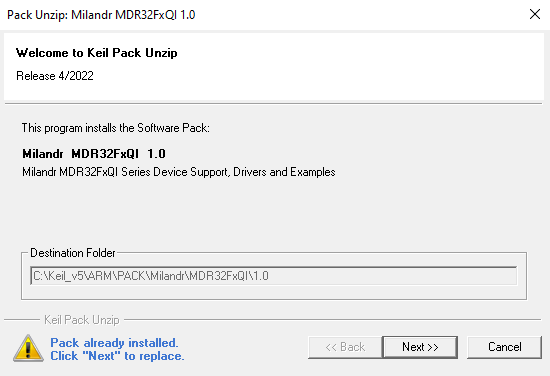
Рисунок 1 - Начало установки Software Pack. Актуальная версия пакета может отличаться от указанной на рисунке

Рисунок 2 - Завершение установки Software Pack. Актуальная версия пакета может отличаться от указанной на рисунке
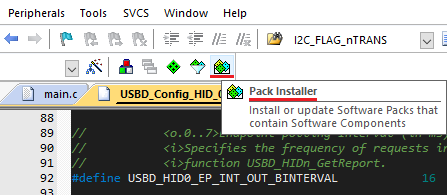
Рисунок 3 - Tool Bar. Выбор Pack Installer. Актуальная версия пакета может отличаться от указанной на рисунке
-
Убедиться, что возле актуальной версии Software Pack отображается кнопка "Remove" (рисунок 4). Если присутствуют установленные старые версии, возле них будут кнопки "Unpack". Во избежание коллизий старые версии можно удалить.
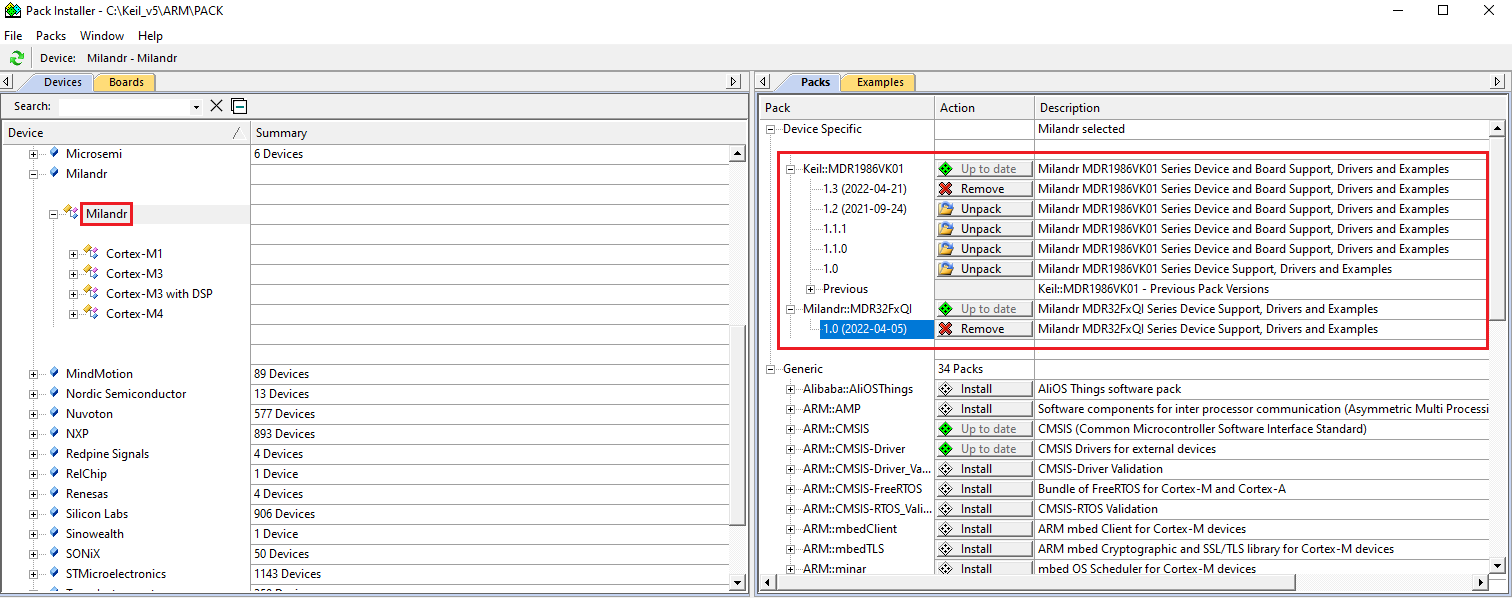
Рисунок 4 - Pack Installer. Выбор Software Pack. Актуальная версия пакета может отличаться от указанной на рисунке
-
Закрыть Pack Installer.
-
В основном окне IDE Keil uVision появится сообщение: "Software Packs has been modified. Reload Packs?". Выбрать "Да".
-
Открыть любой ранее созданный проект.
-
Убедиться, что после установки новой версии пакета выбранный микроконтроллер доступен в настройках проекта (о его недоступности также сообщит лог среды).
-
Скомпилировать проект.
2. Дополнительные действия после обновления Software Pack в проекте
При обновлении Software Pack в проекте может потребоваться ручное обновление файлов в дереве проекта в группе Device - они помечаются красным крестиком, желтым восклицательным знаком или синим вопросительным знаком. Необходимо щелкнуть по таким файлам правой кнопкой мыши и выбрать опцию Update Config File (рисунок 5). Для сохранения изменений в конфигурационных файлах нужно
настроить инструмент слияния версий (merge tool).
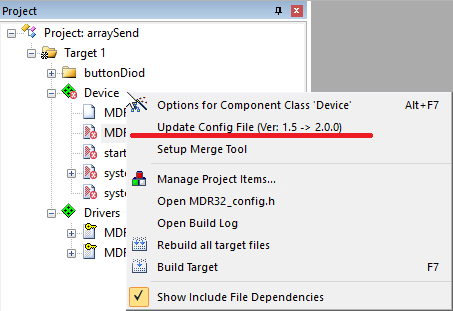
Рисунок 5 - Обновление устаревших файлов до актуальной версии
Если установлена очень старая версия Pack, при компиляции проекта могут возникать ошибки, связанные с тем, что какие-то файлы не находятся средой. В этом случае нужно перейти во вкладку Manage Run-Time Environment. Для тех компонентов, выделенных красным, нужно развернуть выпадающее меню и выбрать библиотечные файлы (драйверы), соответствующие новой версии Software Pack, переместив выделяющий маркер.
После скомпилировать проект еще раз.